„GarageBand“ yra fantastiška nemokama skaitmeninio garso darbo vieta „Apple“ vartotojams. Tačiau jis atpažįsta tik vieną įvesties įrenginį, o tai gerai, jei naudojate garso sąsają, tačiau gali kilti problemų, jei norite įrašyti keliais USB mikrofonais.
Štai kaip galite sukurti vieną įrenginį, kuris leidžia įrašant naudoti daugiau nei vieną USB mikrofoną.
Įrašymo su daugiau nei vienu USB mikrofonu privalumai
USB mikrofonai gali būti puikūs įrenginiai - jie yra nešiojami, lengvai naudojami ir itin patogūs. Puiku tai, kad galite juos tiesiogiai prijungti prie „Mac“ be garso sąsajos.
Bet kodėl įrašymo procese norėtumėte naudoti daugiau nei vieną USB mikrofoną?
Užfiksuoti kokybiškus įrašus įrašant daugiau nei vieną gyvą instrumentą
Jei kažkam įrašote vieną garso šaltinį, pvz., Solo podcast'ą ar solo instrumentą, a vienas USB mikrofonas turėtų būti gerai, nors yra pranašumų įrašant vieną garso šaltinį su daugiau nei vienu mikrofonas
Tačiau kalbant apie tokius dalykus kaip gyva muzika, kai įrašote daugiau nei vieną instrumentą, jūs sukursite daug kokybiškesnis įrašymas su daugiau nei vienu USB mikrofonu, nes kiekvieną galite pastatyti geriausioje vietoje instrumentas.
Lengvai įrašyti naujas idėjas keliaujant
Didžiulė USB mikrofonų nauda yra tai, kiek jos nešiojamos. Dėl to yra prasminga su savimi turėti daugiau nei vieną USB mikrofoną, jei keliaujate ar tiesiog keliaujate iš vienos vietos į kitą, tyrinėdami pasaulį su jus lydinčia gitara.
Mikrofonai, tokie kaip „Samson Go Mic“ puikiai tinka keliauti, užima minimaliai vietos. Kadangi jie yra tokie maži ir kompaktiški, papildomas svoris bus nereikšmingas, tačiau bus labai naudinga įrašyti su dviem mikrofonais, o ne su vienu.
Norėdami pagerinti savo kelių bėgių maišymo įgūdžius
Nustatymo, įrašymo ir maišymo su daugiau nei vienu USB mikrofonu procesas yra kelių takelių įrašymo forma, kuri pagerins jūsų gebėjimą kurti geresnį garsą. Jūs žinosite daugiau patobulinimų, kuriuos galite padaryti, arba koks EQ nustatymas geriau tinka kokiam dainos instrumentui.
Tai yra įgūdžiai, kurie laikui bėgant tobulėja ir tobulėja, tuo daugiau juos atliekate, todėl verta susipažinti, kai įrašote daugiau nei USB mikrofoną.
Dviejų USB mikrofonų nustatymas „GarageBand“
Raktas norint, kad „GarageBand“ užregistruotų du (tuo atveju daugiau) USB mikrofonus, yra juos nustatyti taip, kad „GarageBand“ galėtų juos atpažinti. Štai kaip jūs tai darote ir pasiruošę abu USB mikrofonus įrašyti į „GarageBand“.
Pirmas žingsnis: sukurkite bendrą įrenginį
Pirmas dalykas, kurį ketinate padaryti, kad abu savo USB mikrofonus sujungtumėte į bendrą įrenginį. Tai leidžia jums sukurti garso įrenginį, kuris leistų „GarageBand“ atpažinti daugiau nei vieną garso įvestį.
Norėdami tai padaryti, turite atidaryti „Mac“ „Audio Midi“ sąranka naudingumas. Tai galite pasiekti naudodami keletą skirtingų parinkčių. Greičiausias būdas yra ieškoti programos per „Spotlight“ naudojant Cmd + tarpas.
Čia pasirinkite + apatiniame kairiajame programos kampe ir pasirinkite Sukurkite bendrą įrenginį. Tai turėtų sukurti naują garso įrenginį pavadinimu „Agregato įrenginys“, kurį galite pervadinti pasirinkdami jį ir vienu spustelėjimu ant pavadinimo.
Šiame garso įrenginyje Naudokite stulpelyje pažymėkite USB mikrofonų langelius. Kur sakoma Įvesties kanalai, galite pamatyti, kuri iš jūsų mikrofonų yra 1 ir 2 įvestys. Pažymėkite tai, nes tai bus vėliau.
Pasirinkę, taip pat galite pakeisti Laikrodžio šaltinis ir Imties dažnis naujojo įrenginio, jei norite. Įsitikinkite, kad turite bet kurį įrenginį, kuris nėra laikrodžio šaltinis Dreifo korekcija patikrinta.
Jūsų „Mac“ „Audio Midi“ sąranka yra puikus įrankis ir gali išspręsti kitas galimas garso problemas. Be to, yra keletas puikių lengva pataisyti garso problemas „Mac“ jei jūsų garsas neveikia tinkamai.
Ar garsas neveikia jūsų „Mac“? Štai kaip atkurti „Mac“ garsą, kad būtų pašalinti trikdžiai ir visiškas garso trūkumas.
Antras žingsnis: Apibendrinto įrenginio pasirinkimas „GarageBand“
Dabar, kai sujungėte abi USB mikrofonus į agregato įrenginį, prijunkite porą išorinių ausinių, atidarykite „GarageBand“ ir pasirinkite Tuščias projektas.
Iš ten eikite į viršutinį kairįjį ekrano kampą ir po juo „GarageBand“, pasirinkite Nuostatostada Garsas arba Garso / MIDI.
Viduje konors Įvesties įrenginys iššokančiame meniu pasirinkite savo Suvestinis įrenginys. Viduje konors Išvesties įrenginys iššokančiame meniu pasirinkite išorines ausines. Uždaryti Nuostatos.
Susijęs: Kaip naudotis „GarageBand“: nuoseklus vadovas
Trečias žingsnis: įrašymas abiem USB mikrofonais
Dabar, kai sukūrimo įrenginį nustatėte kaip garso įvestį, laikas suaktyvinti abu mikrofonus įrašymui. Čia reikia atsižvelgti į keletą dalykų, todėl nedvejodami nurodykite aukščiau pateiktą vaizdą kaip nuorodą.
Nuo Pasirinkite takelio tipą, pasirinkite takelį su mikrofono piktograma.
Pridėję šį takelį, naudokite nuorodą „Cmd“ + „Option“ + N norėdami pasirinkti kitą garso takelį, tokį patį kaip ir anksčiau (taip pat galite pereiti Trasatada Nauja trasa ekrano viršuje esančioje juostoje).
Tada pasirinkite takelį ir apačioje, kur parašyta Trasa ir Meistras, Įsitikinti, kad Trasa yra pasirinktas. Turėtumėte matyti išskleidžiamąjį laukelį šalia to, kur parašyta Įvestis ir iš ten galite pasirinkti bet kurį iš savo USB mikrofonų.
Čia taip pat pasakys 1 (bendras įrenginys) arba 2 (suvestinis įrenginys) kuris atitinka ankstesnį kiekvieno jūsų USB mikrofono įvesties kanalą. Visada galite tai patikrinti grįžę į „Audio MIDI“ sąranką.
Galite pervardyti bendrąjį 1 garsas ir 2 garsas pavadinkite savo takelius pasirinkdami takelį ir dukart spustelėdami pavadinimą.
Galiausiai, norėdami suaktyvinti įrašymą abiejuose takeliuose, pasirinkite takelį, dešiniuoju pelės mygtuku spustelėkite jį arba naudokite nuorodą Variantas + T. ir patikrink Įrašyti įgalinti. Atlikite tai abiem trasoms. Dabar vienu metu galite įrašyti naudodamiesi abiem USB mikrofonais!
Norėdami klausytis savo mikrofonų, kai įrašote, pagal Įvestis kur pasirinkote mikrofoną, suaktyvinkite piktogramą šalia Stebėjimas.
O ir prieš pradėdami įrašinėti, nepamirškite taupyti „Cmd“ + S.
Dabar pradėkite įrašyti
Kaip matėme, kaip vienu metu įrašyti dvi USB mikrofonas į „Garageband“ yra paprasta, reikia tik šiek tiek nustatyti. Svarbiausia yra sukurti agreguotą įrenginį ir, jei turite daugiau norimų naudoti, prie jų galite pridėti daugiau nei dvi USB mikrofonus.
Sužinokite, kaip tai padaryti, yra puikus įgūdis, kurį galite turėti savo solo projektuose ir bendradarbiaudami tiek vietiniu, tiek nuotoliniu būdu.
Muzikuoti su kuo nors kitoje valstybėje ar šalyje nėra paprasta. Turėkite omenyje šiuos patarimus ir jums bus lengviau.
- „Mac“
- Įrašyti garsą
- „GarageBand“
- „Mac“ patarimai
- Skaitmeninio garso darbo stotis
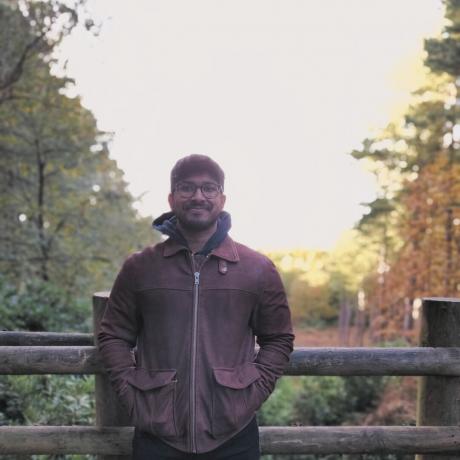
Sohamas yra muzikantas, rašytojas ir žaidėjas. Jam patinka viskas, kas kūrybinga ir produktyvu, ypač kai tai susiję su muzikos kūrimu ir vaizdo žaidimais. Siaubas yra jo pasirinktas žanras ir dažnai girdėsite jį kalbant apie mėgstamas knygas, žaidimus ir stebuklus.
Prenumeruokite mūsų naujienlaiškį
Prisijunkite prie mūsų naujienlaiškio, kuriame rasite techninių patarimų, apžvalgų, nemokamų el. Knygų ir išskirtinių pasiūlymų!
Dar vienas žingsnis…!
Prašome patvirtinti savo el. Pašto adresą el. Laiške, kurį jums ką tik išsiuntėme.